Kako popraviti "E_FAIL 0x80004005" Greška u VirtualBoxu
Pokretanje operativnog sustava na VirtualBoxu jedan je od najboljih načina da ga pregledate prije instalacije izravno na računalo. Ali korisnik prilikom pokušaja pokretanja OS-a može vidjeti pogrešku E_FAIL 0x80004005, koja u potpunosti zaustavlja pokretanje sustava. U ovom članku ćemo vam reći što učiniti u ovom slučaju.
Uzroci pogreške
Prije nego što počnemo izravno s metodama uklanjanja pogreške E_FILA 0x80004005 u VirtualBoxu, potrebno je raspraviti razloge njezine pojave kako bi se spriječilo ponavljanje ove situacije u budućnosti.
Često se ova pogreška pojavljuje spontano. Najzanimljivija stvar je da neće biti prikazana ako je virtualni stroj upravo instaliran, to se događa samo ako ste već pokrenuli neki operativni sustav na njemu. U nekim situacijama to se događa zbog neuspjeha u pokretanju operativnog sustava. To se događa zbog nekoliko razloga:
- Pogreška koja se dogodila tijekom sesije spremanja.
- Zbog onemogućene mogućnosti virtualizacije u BIOS-u.
- Nestabilna verzija virtualnog stroja.
- Hipervizor se sukobljava s virtualnim strojem (događa se samo na 64-bitnim sustavima).
- Pogreška pri ažuriranju sustava Windows.
Tako smo shvatili glavne uzroke pogreške E_FAIL 0x80004005, tako da možemo izravno pristupiti metodama eliminacije.
Promjena naziva internih datoteka
Kao što je ranije spomenuto, kod pogreške E_FAIL 0x80004005 može se pojaviti ako je prethodna sesija korištenja operativnog sustava u virtualnom stroju završila greškom. U tom slučaju, da biste ga popravili, morat ćete preimenovati nekoliko datoteka, sada ćemo objasniti kako to učiniti.
Napomena: da biste mogli izvoditi sve korake dolje navedenih uputa, morate omogućiti prikaz skrivenih mapa. To se može učiniti u "Folder Options" ili u "Explorer Options" (ovisno o verziji sustava Windows).
U mape s gostujućim OS-om učinite sljedeće:
- Dođite do direktorija u kojem su pohranjene datoteke operacijskih sustava u VirtualBoxu. Ako niste promijenili postavke programa, put do njih će biti sljedeći: "C Users -> UserName -> VirtualBox" (bez navodnika) i "VM -> Guest_On_Spec_Name" (bez navodnika).
- Kada uđete u mapu s operativnim sustavom, koji počinje s pogreškom, trebali biste vidjeti dvije datoteke koje izgledaju ovako: "name.vbox" i "name.vbox-prev", gdje umjesto "name" naziv operacijskog sustava, koje ste naveli prilikom izrade. Morate izrezati datoteku "name.vbox" i premjestiti je u bilo koju drugu mapu.
- Nakon toga, preimenujte datoteku "name.vbox-prev", uklanjajući kraj "-prev".
Nakon toga idite u drugu mapu - "VirtualBox" i slijedite ove korake:
- Izrežite datoteku "VirtualBox.xml" i premjestite je na bilo koje drugo mjesto.
- Preimenujte datoteku "VirtualBox.xml-prev" u "VirtualBox.xml".
- Zatvorite prozore "Explorer" i pokušajte pokrenuti virtualni stroj.
Izvedite sve ove korake, pogreška E_FAIL 0x80004005 bi trebala nestati i operativni sustav će raditi stabilno.
Omogući virtualizaciju BIOS-a
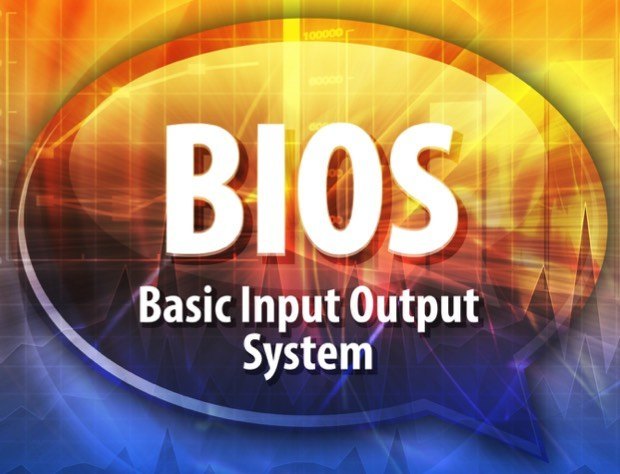
Sada ćemo pogledati situaciju kada je opcija virtualizacije kriva za pojavu pogreške E_FAIL 0x80004005 u VirtualBoxu. Kao što je spomenuto na početku članka, on se uključuje i isključuje u BIOS-u, tako da će se tamo pojaviti sve postavke. Da biste program vratili na posao, učinite sljedeće:
- U nagradnom BIOS-u, idite na karticu Advances BIOS Features (Značajke naprednog BIOS-a), gdje pronaći parametar virtualizacije i postaviti vrijednost Enabled (Omogućeno).
- U AMI BIOS-u trebate otići na karticu Advances, zatim otvoriti Intel (R) parametar i postaviti prekidač na Enabled poziciju.
- U ASUS UEFI, morate slijediti sličan put: "Advances -> Intel Virtualization -> Enabled" (bez navodnika).
Nakon toga spremite sve promjene i ponovno pokrenite računalo. Kada dođete do radne površine, pokušajte ponovno pokrenuti operativni sustav u virtualnom stroju - sve bi trebalo ispravno raditi.
Ažuriranje virtualnog stroja

Već smo rekli da je uzrok pogreške u VirtualBox E_FAIL 0x80004005 bila nestabilna verzija programa. Najčešće se to događa nakon ažuriranja. Ako je tako, nudi vam se izbor između dvije opcije:
- Pričekajte puštanje nove, stabilnije verzije aplikacije. Naravno, ovo može potrajati mnogo vremena, ali često programeri prilično brzo ispravljaju pogreške. Usput, da biste provjerili je li nova verzija izdana, trebate kliknuti na gumb "Datoteka" u programu i odabrati stavku "Provjeri ažuriranja".
- Ponovno instalirajte program. Ova metoda je brža, ali ne razumiju svatko dovoljno računala da se vrate na prethodnu (stabilnu) verziju programa. U svakom slučaju, ako još uvijek imate instalater programa, onda ga jednostavno pokrenite i ponovno instalirajte VirtualBox. U suprotnom, idite na web-lokaciju razvojnog programera i preuzmite prethodnu verziju aplikacije.
Ako je uzrok pogreške E_FAIL 0x80004005 nestabilna verzija programa, onda nakon izvršavanja prikazanih uputa sve treba ići, inače idite na sljedeću metodu.
Onemogući Hyper-V
Moderne verzije operacijskih sustava podržavaju Hyper-V tehnologiju, koja ponekad može biti u sukobu s virtualnim strojem, zbog čega dolazi do pogreške. Prema tome, da bi se uklonila pogreška, ova tehnologija mora biti onemogućena.
- Unesite "Upravljačka ploča".
- Idite na izbornik "Programi i značajke".
- Kliknite vezu "Uključi ili isključi značajke sustava Windows".
- U novom prozoru pronađite komponentu "Hyper-V" i poništite je.
- Kliknite U redu.
- Ponovo pokrenite računalo.
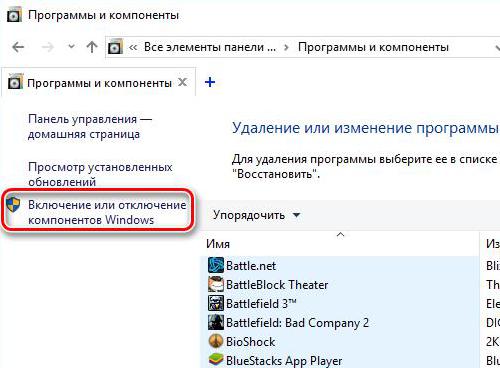
Pogreška bi trebala nestati.
Promijenite vrstu pokretanja
Da biste ispravili pogrešku E_FAIL 0x80004005, moguće je jednostavno promijeniti vrstu pokretanja OS-a, a to se radi na sljedeći način:
- Pokrenite program.
- Kliknite na PCM OS.
- Lebdite iznad "Pokreni".
- Odaberite "Pokreni u pozadini".
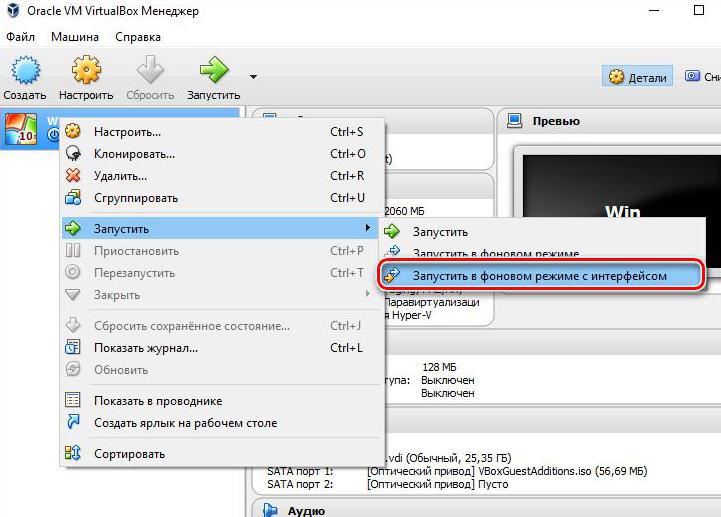
Ako, međutim, to nije pomoglo, onda idite na posljednju metodu.
Deinstaliraj ažuriranje
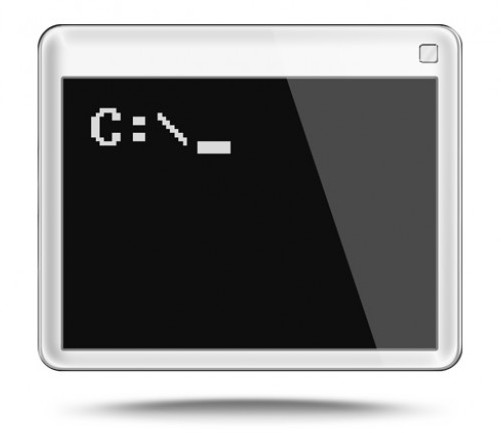
Ponekad je u sustavu Windows objavljen problem sa zakrpom za popravak zakrpe KB3004394, zbog čega su virtualni strojevi propali. Prema tome, ako je razlog u tome, dovoljno je jednostavno ga ukloniti.
- Pokrenite "Command Line".
- Unesite naredbu: "wusa / uninstall / kb: 3004394" (bez navodnika).
- Pritisnite Enter.
- Ponovo pokrenite računalo.
Nakon uklanjanja, sve bi trebalo raditi. Završili smo s analizom načina kako ispraviti pogrešku u virtualnom stroju, a ako vam nije pomogao, slučaj je najvjerojatnije u operacijskom sustavu, a zatim ga preporučujemo ponovno instalirati.